IES 파일은 구 모양 그리드의 점에서 광원의 강도를 설명하는 텍스트 파일로, 렌더된 이미지에서 다른 조명 분산 유형에 비해 더 사실적인 조명 효과를 제공합니다.
광원에 대한 IES 파일을 지정하는 과정은 두 단계로 이루어집니다. 먼저 광원 정의에서 해당 조명 분산에 대해 포토메트릭 웨브를 지정해야 합니다. (이 단계를 수행하려면 조명 설비 패밀리를 편집합니다.) 그런 다음 사용할 특정 IES 파일을 지정해야 합니다. (조명 설비 패밀리를 편집하거나 프로젝트에서 특정 조명 설비의 유형 매개변수를 수정할 때 이 단계를 수행할 수 있습니다.)
광원에 대한 IES 파일을 지정하려면
- 원하는 IES 파일을 가져옵니다.
제조업체에서 직접 IES 파일을 얻거나 Revit에서 제공하는 IES 파일을 사용할 수 있습니다. Revit IES 파일은 기본적으로 다음 위치에 있습니다.
%ALLUSERSPROFILE%\Autodesk\RVT 2023 Release₩IES
- 포토메트릭 웹 조명 분산을 지정합니다.
- 패밀리 편집기에서 조명 설비 패밀리를 엽니다.
- 도면 영역에서 광원을 선택합니다.
- 수정 | 광원 탭
 조명 패널
조명 패널
 (광원 정의)를 클릭합니다.
(광원 정의)를 클릭합니다.
- 광원 정의 대화상자에서 모양에서 발산에 대해 원하는 모양을 선택합니다.
- 조명 분산에 대해
 (포토메트릭 웨브)를 선택합니다.
(포토메트릭 웨브)를 선택합니다.
- 확인을 클릭합니다.
- 조명 설비 패밀리의 변경사항을 저장합니다.
- 사용할 IES 파일을 지정합니다.
- IES 파일에서 전체 조명 설비 패밀리에 대한 조명 분산을 정의하려면 패밀리 편집기에서 조명 설비 패밀리를 열어 둡니다. 특성 패널

 (패밀리 유형)을 클릭합니다. 이름에 대해 수정할 패밀리 유형을 선택합니다.
(패밀리 유형)을 클릭합니다. 이름에 대해 수정할 패밀리 유형을 선택합니다.
- IES 파일에서 조명 설비 패밀리 중 선택한 인스턴스(instance)에 대한 조명 분산을 정의하려면 조명 분산을 사용할 프로젝트를 열고 이 프로젝트에서 조명 설비를 선택합니다. 수정 | 조명 설비 탭
 특성 패널
특성 패널
 (유형 특성)을 클릭합니다. 복제를 클릭하고 새 수목 유형의 이름을 지정한 후 확인을 클릭합니다.
(유형 특성)을 클릭합니다. 복제를 클릭하고 새 수목 유형의 이름을 지정한 후 확인을 클릭합니다.
- 매개변수 리스트에서 포토메트릭까지 아래로 스크롤합니다.
- 포토메트릭 웹 파일에 대해 값 열을 클릭합니다.
 (찾아보기)를 클릭합니다.
(찾아보기)를 클릭합니다.
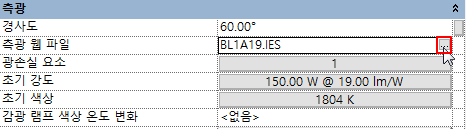 주: 필드를 클릭하면 찾아보기 버튼이 표시됩니다.
주: 필드를 클릭하면 찾아보기 버튼이 표시됩니다.- 원하는 IES 파일로 이동하여 해당 파일을 선택한 후 열기를 클릭합니다.
- 확인을 클릭합니다.
- 프로젝트 또는 조명 설비 패밀리에 대한 변경사항을 저장합니다.
- IES 파일에서 전체 조명 설비 패밀리에 대한 조명 분산을 정의하려면 패밀리 편집기에서 조명 설비 패밀리를 열어 둡니다. 특성 패널
도면 영역에서 광원 모양은 지정된 IES 파일을 나타냅니다. (프로젝트 뷰에서 광원을 보려면 광원이 표시되도록 지정해야 합니다.
